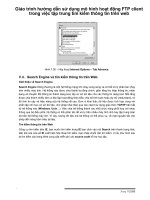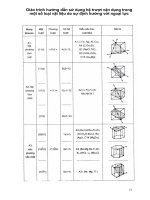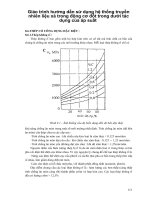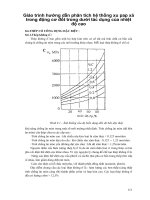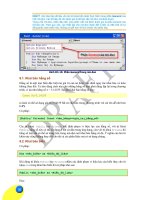Giáo trình hướng dẫn sử dụng hệ thống MOODLE
Bạn đang xem bản rút gọn của tài liệu. Xem và tải ngay bản đầy đủ của tài liệu tại đây (1.84 MB, 21 trang )
Giáo trình hướng dẫn sử dụng hệ thống
MOODLE
Phần 1: Giới thiệu chung
Moodle (viết tắt của Modular Object-Oriented Dynamic Learning Environment) được sáng lập
năm 1999 bởi Martin Dougiamas, người tiếp tục điều hành và phát triển chính của dự án. Do
không hài lòng với hệ thống LMS/LCMS thương mại WebCT trong trường học Curtin của Úc,
Martin đã quyết tâm xây dựng một hệ thống LMS mã nguồn mở hướng tới giáo dục và người
dùng hơn. Từ đó đến nay Moodle có sự phát triển vượt bậc và thu hút được sự quan tâm của
hầu hết các quốc gia trên thế giới và ngay cả những công ty bán LMS/LCMS thương mại lớn
nhất như BlackCT (BlackBoard + WebCT) cũng có các chiến lược riêng để cạnh tranh với
Moodle.
Moodle là một nền tảng cho học trực tuyến có mã nguồn mở. Moodle có một số lượng rất lớn
người sử dụng với 9.237 website đã đăng ký tại 147 quốc gia với 2.587.905 người sử dụng tại
242.342 khóa học (vào năm 2006).
Moodle nổi bật là thiết kế hướng tới giáo dục, dành cho những người làm trong lĩnh vực giáo
dục.
Moodle thực chất là gói phần mềm thiết kế để giúp đỡ các nhà giáo dục tạo các khóa học trực
tuyến có chất lượng. Hệ thống học trực tuyến đôi khi còn được gọi là hệ thống quản lý học tập
(LMS), hệ thống quản lý khóa học (CMS), môi trường học tập ảo (VLE), giáo dục bằng phương
pháp giao tiếp qua máy tính (CMC), hoặc chỉ đơn giản là giáo dục trực tuyến
Phần 2: Đăng nhập vào hệ thống
1. Yêu cầu hệ thống
- Máy vi tính có kết nối mạng
- Trình duyệt Internet (Internet Explorer, Mozila FireFox…)
2. Đăng nhập vào hệ thống
Để đăng nhập vào hệ thống elearning, cần thực hiện theo các bước như sau
a. Mở trình duyệt Internet và truy cập vào địa chỉ sau:
/>b. Đăng nhập vào hệ thống sử dụng hệ thống tài khoản trùng với tài khoản của hệ
thống email (các tài khoản này của học viên đã được khởi tạo và cấp cho mỗi
học viên khi bắt đầu vào trường). Ví dụ như học viên có tài khoản email là
và mật khẩu truy cập là xxxxxx, thì học viên đó sẽ sử
dụng tên truy cập là bph6ntq và mật khẩu là xxxxxx để đăng nhập vào hệ thống
elearning
c. Sau khi đăng nhập vào hệ thống thì tên của học viên sẽ xuất hiện ở những vị trí
như hình sau
d. Khi không đăng nhập được thì sẽ xuất hiện hình như sau. Nếu đã thử đúng với
tài khoản email cá nhân mà vẫn không thể đăng nhập vào hệ thống được thì hãy
liên lạc với bộ phận phụ trách hệ thống để giải quyết
3. Thay đổi thông tin cá nhân
Để thay đổi thông tin cá nhân, ví dụ như họ tên (trong quá trình khởi tạo hệ thống, do
mặc định tất cả tên của học viên đang để dạng không dấu, các học viên có thể sửa lại
thành có dấu) thì làm theo những bước như sau:
- Kích vào tên học viên ở góc trên bên phải màn hình
- Sau khi kích vào tên học viên, website sẽ chuyển tới trang mới, tiếp đến kích vào nút
“Cập nhật thông tin cá nhân
- Màn hình sẽ chuyển tới trang Cập nhật thông tin cá nhân. Bạn cần điền đầy đủ
thông tin vào các mục màu đỏ (có dấu * ở cuối) và cuối cùng kích vào nút “Cập nhật
hồ sơ” để hoàn tất
4. Thay đổi mật khẩu
Để thay đổi mật khẩu cần làm tuần tự như sau:
- Kích vào tên của cá nhân ở góc trên bên phải trang web
- Khi đó màn hình sẽ chuyển đến trang mới, kích vào nút “Thay đổi mật khẩu”
- Màn hình sẽ chuyển tới trang “Thay đổi mật khẩu”. Nhập đầy đủ mật khẩu hiện tại và
mật khẩu mới, cuối cùng kích vào nút “Lưu những thay đổi” để hoàn tất.
Phần 3: Sử dụng khóa học
1. Giới thiệu chung
Sau khi đăng nhập vào hệ thống, học viên sẽ thấy giao diện màn hình như sau
Ở chính giữa màn hình là Khối thông tin hiển thị các khóa học mà học viên được quyền
truy cập (lưu ý là hệ thống còn có các khóa học khác tuy nhiên tại thời điểm hiện tại học
viên chưa được quyền truy cập các khóa học này). Bên phía trái là khối Menu chính
giúp học viên di chuyển giữa các mục. Bên phía phải là các khối tiện ích liên quan giúp
học viên theo dõi lịch học cũng như các thông báo mới nhất từ bộ phận quản trị hệ
thống
2. Giới thiệu khóa học
Để sử dụng khóa học, học viên cần kích vào khóa học tương ứng, khi đó màn hình sẽ
chuyển tới giao diện chính của khóa học đó.
Sau đây sẽ là phần giới thiệu các chức năng chính nằm trong khóa học